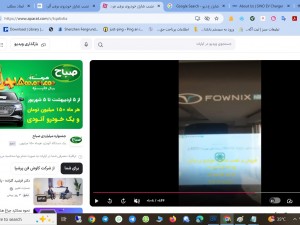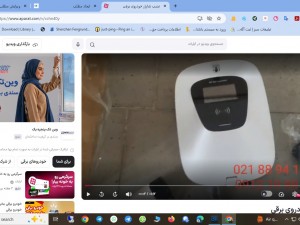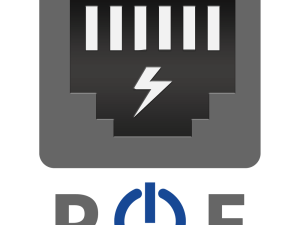راهنمای فارسی تنظیمات تلفن IP یالینک YEALINK T21P E2 جهت آموزش کار با این تلفن برای کاربران و همچنین آموزش تنظیمات راه اندازی تلفن T21P E2 یالینک برای کارشناسان شبکه و سیستم تلفنی در اختیار شما قرار می گیرد.

این توضیحات در بخش اول در مورد تنظیمات IP و داخلی و در بخش دوم در مورد روش های انتقال تماس، فوروارد و کنفرانس و غیره برای بخش کاربری می باشد. شما می توانید در صورتی که سوالی در مورد تنظیمات دیگر این گوشی IP دارید از طریق بخش نظر یا پرسش در انتهای همین صفحه با ما در ارتباط باشید. در ادامه شماتیک گوشی را مشاهده می کنید که هر بخش با یک شماره مشخص شده است در جدول بعد از تصویر هر یک از بخش های شماره گذاری شده معرفی می گردد.

| 1 | LCD Screen |
صفحه نمایش دستگاه نمایش اطلاعات تماس (کالرآیدی، مدت تماس) آیکون ها (DND) تاریخ و زمان و غیره |
| 2 | Power Indicator LED | چراغ نمایش دهنده تماس و فعال یودن تلفن |
| 3 | Line Keys | کلید نمایش دهنده وضعیت داخلی یا حالت های برنامه ریزی شده |
| 4 | Soft Key |
کلیدهای نرم افزاری این کلید ها در وضعیت های مختلف دارای قابلیت های مختلفی مانند history در زمان قطع بودن تماس یا دفترچه تماس در زمان برداشتن گوشی می باشند |
| 5 | Navigation Key |
کلیدهای جهت نما از این کلیدها برای حرکت در منوها یا بررسی log ها استفاده می شود. دو کلید تایید و کنسل کردن نیز به همراه کلید های جهت نما وجود دارد. |
| 6 | MESSAGE Key | کید نمایش پیام های ورودی و دسترسی به صندوق صوتی |
| 7 | HEADSET Key | کلید هدست |
| 8 | TRAN Key | کلید میانر انتقال تماس (ترانسفر) |
| 9 | RD Key | کلید میانبر تکرار تماس |
| 10 | Speakerphone Key | اسپیکر با قابلیت صدای دو طرفه |
| 11 | Volume Key | کلید های تنظیم صدا |
| 12 | Keypad | صفحه کلید اعداد و کاراکترها |
| 13 | Speaker | بلند گو |
| 14 | Hookswitch | کلید قطع و وصل تماس |
| 15 | Hookswitch Tab | نگه دارنده گوشی در حالت ایستاده |
پس از آشنایی با بخش های مختلف تلفن، آیکون هایی که در زمان استفاده از تلفن روی صفحه نمایش ظاهر می گردد، معرفی می گردد. این آیکون ها نمایش دهنده وضعیت های مختلفی هستند که تلفن در آن قرار دارد یا به واسطه این آیکون ها تعریف یک رویداد یا log را متوجه خواهیم شد. وضعیت هایی نظیر رجیستر شدن داخلی، فعال بودن شبکه و غیره یا تعریف وضعیت یک تماس در بخش تاریخچه تماس ها (history) که مشخص می کند شماره تلفن ثبت شده تماس ورودی، خروجی و یا بدون پاسخ می باشد.
در صورت که نیاز به مشاوره در زمینه تلفن سانترال و یا دوربین مدار بسته دارید لطفا با شمارهای 02188354375 و یا 09121988790 تماس بفرمایید.
| |
شبکه در دسترس نیست | |
صفحه کلید در حالت ورود عدد | |
قطع صدای میکروفن |
| |
داخلی با موفقیت رجیستر شد | |
ورود کاراکتر با حرف اول بزرگ | |
آیکون تماس دریافتی (ورودی) |
| |
رجیستر با شکست مواجه شد | |
صندوق صوتی | |
آیکون تماس گرفته شده (خروجی) |
| |
داخلی در حال رجیستر شدن | |
پیام متنی | |
آیکون تماس بدون پاسخ (Missed Call) |
| |
اسپیکر فعال است | |
پاسخ گویی خودکار فعال است | |
پر شدن فضای ذخیره سازی |
| |
گوشی فعال می باشد | |
حالت مزاحم نشوید فعال است | |
عدم امکان ضبط صدا |
| |
هدست در حالت فعال می باشد | |
تماس ها در حالت فوروارد | |
ضبط مکالمه با موفقیت آغاز شد |
| |
ورود حروف کوچک در صفحه کلید | |
تماس تلفنی در حالت انتظار(hold) است | |
ضبط مکالمه شروع نشد |
| |
ورود حروف بزرگ در صفحه کلید | |
قطع صدای زنگ گوشی | |
ضبط مکالمه متوقف نشد |
| |
ورود حروف کوچک و عدد | |
تلفن در حالت قفل | |
آیکون دفترچه تماس |
تلفن های یالینک به صورت پیش فرض روی حالت DHCP می باشند. یعنی در صورتی که دورن شبکه dhcp server فعال باشد بعد از ارتباط اتصال کابل شبکه به پورت internet تلفن به صورت خودکار آدرس آی پی را دریافت می نماید. برای مشاهده ip و مک آدرس در این حالت کلید OK را فشار دهید. در صورتی که تمایل به وارد نمودن آدرس ip به صورت دستی دارید جدول تنظیمات زیر را ملاحضه نمایید. در جدول زیر به تنظیمات متعارف و فرایند های مورد نیاز کاربر مانند ترانسفر، دایورت، پشت خطی، کنفرانس و غیره در تلفن yealink t21p e2 اشاره شده است همان طور که در ابتدای مطلب اشاره شد درصورتی که تنظیمات مورد نیاز شما در جدول مذکور وجود نداشت از بخش پرسش یا نظر مشکل یا خواسته خود را با ما در میان بگذارید.

| عنوان | توضیحات |
| تخصیص آدرس IP به تلفن |
1. انتخاب کلید Menu 2. انتخاب گزینه 3 (Setting) و وارد نمودن پسورد (default Password: admin) 3. به مسیر مقابل بروید (Advance setting-->(2)Network-->(1)Wan) 4. انتخاب جهت پایین یا بالا برای ورود به گزینه 2 (Static IP) 5. وارد نمودن ip مورد نظر 6. وارد نمودن جهت پایین و وارد نمود Subnet Mask 7. وارد نمودن جهت پایین و وارد کردن گیتوی 8. تنظیمات را ذخیره (Save) نمایید و با گزینه Back از محیط تنظیمات خارج شوید تا تلفن ریست شود. |
| رجیستر کردن داخلی |
1. آدرس ip را در مرورگر اینترنتی وارد نمایید 2. نام کاربری (Default User: admin) و پسورد (default Password: admin) را وارد نمایید 3. از تب های بالا وارد بخش Account شوید 4. در بخش Account داخلی 1 یا 2 را انتخاب نموده و Line Active را روی حالت Enable قرار دهید 5. در Lable نامی که روی نمایشگر میخواهید نمایش یابد و در Display Name نام داخلی را وارد کنید 6. در Register Name و User Name شماره و در بخش Password کلمه عبور داخلی را وارد نمایید. 7. در قسمت SIP Server1 در بخش Server Host آدرس IP سرور voip و پورت را وارد نمایید (پورت پیش فرض 5060 می باشد.) 8. برای ذخیره تنظیمات روی گزینه Confirm کلیک کنید. نکته - در صورتی که Register Status حالت Registered را نمایش می دهد داخلی شما با موفقیت رجیستر شده است در غیر این صورت تنظیمات را از سمت سرور مجددا چک کنید. |
| تنظیم صدای گوشی یا هدست |
1. گوشی یا هدست را بردارید 2. با کلید + و - تنظیمات صدا، صدا را زیاد و یا کم نمایید. |
| تنظیم بلندی صدای زنگ |
در زمان قطع بودن تماس با کلید + و - تنظیمات صدا، صدای زنگ تلفن را زیاد و کم نمایید. |
| انتخاب زنگ تلفن | 1. وارد Menu شوید
2. به مسیر مقابل بروید (Satting-->(1)Basic setting-->(3)Ring Tones) 3. با کلیدهای جهت نمای بالا و پایین صدای زنگ مورد نظر خود را انتخاب کنید 4. کلید "Save" را برای ذخیره تنظیمات بزنید |
| تنظیم نور صفحه LCD |
1. وارد Menu شوید 2. به مسیر مقابل بروید (Satting-->(1)Basic setting-->(5)Contrast) 3. با کلیدهای جهت نمای راست و چپ نور صفحه نمایش را در یکی از حالت دهگانه قرار دهید. 4. کلید "Save" را برای ذخیره تنظیمات بزنید |
| تاریخ و زمان |
1. وارد Menu شوید 2. به مسیر مقابل بروید (Satting-->(1)Basic setting-->(2)Time & Date) 3. گزینه 2 (Manual Setting) را انتخاب کنید 4. تاریخ و زمان را وارد نمایید 5. کلید "Save" را برای ذخیره تنظیمات بزنید |
| برقراری تماس |
تماس داخلی 1. شماره داخلی مورد نظر را وارد نمایید 2. گوشی را بردارید تماس شهری 1. شماره دسترسی به خط شهری را وارد کنید (به طور مثال 9) و در ادامه آن شماره مورد نظر خود را وارد نمایید 2. گوشی را بردارید و یا دکمه اسپیکر یا Send را بزنید. |
| تکرار تماس(شماره گیری مجدد) |
1.کلید (RD) را فشار دهید 2.شماره خود را با جهت بالا و پایین انتخاب کنید 3.کلید (RD) را مجددا فشار دهید |
| تنظیمات کلید قابل برنامه ریزی (مدل T19 ندارد) |
ذخیره کردن 1. آدرس ip را در مرورگر اینترنتی وارد نمایید 2. نام کاربری و پسورد را وارد نمایید 3. از تب های بالا وارد بخش DSS Key شوید 4. در بخش Line Key2 در قسمت Type قابلیت مورد نظر خود را انتخاب نمایید (برای نمونه BLF) 5. در قسمت Value شماره داخلی که می خواهید نمایش داده شود را وارد کنید 6. در بخش Line لاین داخلی رجیستر شده را انتخاب نمایید 7. در بخش Extension شماره داخلی رجیستر شده و فعال روی تلفن را وارد نمایید |
|
شماره گیری با لمس کلید DSS شما می توانید داخلی تنظیم شده را شماره گیری نمایید. در صورتیکه تنطیمات BLF را انجام داده باشید در زمان زنگ خوردن داخلی مذکور کلید DSS چشمک زن و در زمان اشغالی داخلی مذکور کلید DSS قرمز خواهد شد. نکته - روی این کلید همانطور که در بخش Type مشاهده کردید تنظیمات دیگری نیز می توان انجام داد |
|
| هلد کردن (Call Hold) |
1. در زمان مکالمه کلید نر م افزاری "HOLD" را بزنید. 2. برای گفتگو با تماسی که هلد شده "Resume" را وارد کنید |
| انتقال تماس یا ترانسفر (Call Transfer) |
1. در حین مکالمه کلید "Tran" را بزنید 2. شماره داخلی و یا شماره دسترسی به خط شهری با شماره مقصد را وارد کنید. 3. کلید OK را وارد کنید 4. بعد از گفتگو با مقصد تماس را برای ارتباط مبدا با مقصد قطع کنید. |
| کنفرانس تلفنی (Conference) |
1. در حال مکالمه با فرد اول کلید "Conf" را بزنید 2. شماره فرد دوم را وارد نمایید و کلید Send را بزنید 3. پس از گفتگو با فرد دوم کلید "Conf" را وارد کنید |
| حالت مزاحم نشوید (DND) |
فعال کلید نرم افزاری DND را فشار دهید. (آیکون DND نمایش می یابد) |
|
غیر فعال کلید نرم افزاری DND را فشار دهید. (آیکون DND حذف می شود) |
|
| چک کردن تماس ها (Call History) |
1. کلید نرم افزاری History را فشار دهید 2. با کلیدهای جهت نمای بالا و پایین شماره های قبل تر را مشاهده نمایید آیکون های کنار شماره های تماس به ترتیب به معانی زیر می باشند نکته - تماس خروجی ( |
| فوروارد تماس (دایورت) |
فعال 1. وارد Menu شوید 2. به مسیر مقابل بروید (Features-->(1)Call Forward) 3. برای تمامی حالات گزینه 1 برای زمان اشغال بودن گزینه 2 و برای زمان بدون پاسخ گزینه 3 را اتنخاب کنید 4. با کلید های راست و چب حالت فعال Enable را انتخاب نمایید 5. با جهت پایین شماره داخلی مقصد را وارد نمایید 6. کلید "Save" را برای ذخیره تنظیمات بزنید |
|
غیر فعال 1. وارد Menu شوید 2. به مسیر مقابل بروید (Features-->(1)Call Forward) 3. برای تمامی حالات گزینه 1 برای زمان اشغال بودن گزینه 2 و برای زمان بدون پاسخ گزینه 3 را اتنخاب کنید 4. با کلید های راست و چب حالت غیر فعال Disable را انتخاب نمایید |
|
| انتظار مکالمه (Call Waiting) |
1. وارد Menu شوید 2. به مسیر مقابل بروید (Features-->(2)Call Wating) 3. برای تمامی حالات گزینه 1 برای زمان اشغال بودن گزینه 2 و برای زمان بدون پاسخ گزینه 3 را اتنخاب کنید 4. با کلید های راست و چب حالت فعال Enable و یا غیر فعال Disable را انتخاب نمایید |
| دفترچه تماس |
اضافه نمودن نام و شماره تماس 1. کلید نرم افزاری Dir را وارد نمایید 2. گزینه All Contact را انتخاب نمایید 3. با انتخاب گزینه Add نام و با جهت پایین شماره تماس را وارد کنید 4. گزینه Add را برای ذخیره وارد نمایید |
|
برقراری تماس 1. کلید نرم افزاری Dir را وارد نمایید 2. گزینه All Contact را انتخاب نمایید 3. با کلید جهت نمای پایین شماره مورد نظر را انتخاب نمایید 4. کلید نرم افزاری Send یا کلید OK را فشار دهید. |
تا این جا با تنظیمات مربوط به راه اندازی تلفن یالینک Yealink T21P E2 و نحوه کار با این تلفن از قبیل اقدامات مورد نیاز در حین تماس، قبل از ترک میز کار و بررسی تاریخچه تماس و غیره آشنا شده اید. برخی از قابلیت های تلفنی مربوط به خود گوشی های ip نمی باشد و روی مرکز تلفن Ip برای نمونه الستیکس صورت می پذیرد. برای نمونه قابلیت call pickup از سمت مرکز تلفن و با فیچر کد های IP pbx قابل انجام است. ولی بواسطه آنکه بسیاری از کاربران تلفن های تحت شبکه یالینک از مراکز تلفن استریسکی استفاده می نمایند، ما به برخی از این کدهایی که بشتر مورد استفاده قرار می گیرند در ادامه اشاره خواهیم کرد.
| عنوان | توضیحات |
| جواب دادن به تماس داخلی دیگر (Call pickup) |
1. کد ویژه (پیش فرض استریسک 8*) را وارد نمایید. (مشتریان کمیا ارتباط "40" را وارد نمایند) 2. گوشی تلفن را بردارید
|
| شماره گیری سریع (Speed Dial) |
تعریف شماره 1. کاراکترهای مربوطه (پیش فرض استریسک "75*") را وارد نمایید 3. برای فوروارد کل تماس های ورودی عدد "0" تماس های بیرونی "1" تماس های داخلی عدد "2" را وارد نمایید 4. عدد مورد نظر برای شماره گیری سریع را وارد نمایید و بعد کلید # را بزنید 5. شماره ای که می خواهید تماس با آن برقرار شود را وارد نمایید و سپس کلید # را بزنید |
|
شماره گیری 1. کد مربوطه (پیش فرض استریسک "0*") را وارد کنید 2. عددی که برای شماره گیری سریع اختصاص داده اید را وارد نمایید 3. گوشی را بردارید |
|
| چک کردن پیام ها (Voice Mail) |
1. کاراکترهای مربوطه (پیش فرض استریسک "97*") را شماره گیری کنید 2. پسورد ورود به صندوق صوتی را وارد نمایید. (در استریسک شماره داخلی پسورد پیش فرض می باشد) 3. عدد 1 را جهت شنیدن پیام ها وارد نمایید نکته - برای فعال شدن صندوق صوتی باید در داخلی روی این سرور این کار انجام شده باشد |
این تلفن تحت شبکه بواسطه کیفیت و امکاناتی که دارد در ایران دارای محبوبیت بالایی می باشد. ما سعی داشتیم با آماده سازی این راهنمای فارسی فضای بهتری برای استفاده از این گوشی و گوشی های شبکه مشابه فراهم کنیم. استفاده از این راهنمای فارسی با ذکر منبع بلامانع می باشد، لطفا ما را در ارائه خدمات بیشتر با رعایت کپی رایت یاری نمایید. اگر با سوال و مشکل در راه اندازی تلفن Yealink T21P E2 مواجه هستید و یا در تنظیمات و کاربری این تلفن تحت شبکه ابهامی دارید از طریق بخش پرسش یا نظر در پایین همین صفحه با ما در میان بگذارید تا در اولین فرصت پاسخ خود را دریافت نمایید.